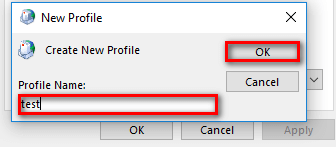Простий спосіб створити резервну копію електронної пошти за допомогою файлів PST
- Файл PST використовується для зберігання електронних листів та інших даних, пов’язаних з Outlook, для безпечного резервного копіювання.
- Якщо у вас мало місця для зберігання, ви можете створити файли PST в Outlook, щоб відновити це місце, і ми покажемо вам, як це зробити в цьому посібнику.

Якщо ви використовуєте Microsoft Outlook, можливо, ви стикалися з ситуацією, коли вам потрібно було створити файл PST. Ймовірно, у вас закінчилося місце, вам потрібна резервна копія або просто створіть портативний архів вашої інформації.
Створення файлу PST дозволить вам це зробити, і якщо ви думали, як це зробити, ви потрапили в потрібне місце.
Що таке файл PST в Outlook?
PST означає Personal Storage Table. Це формат файлу, який використовується для зберігання даних у Microsoft Outlook. Його можна використовувати для зберігання електронних листів, контактів адресної книги та записів календаря.
Цей файл створюється автоматично, коли ви додаєте обліковий запис електронної пошти, і це полегшує роботу
створіть резервну копію даних. Якщо у вас налаштовано кілька облікових записів в Outlook, кожен із них матиме власну особисту папку на вашому комп’ютері, за умови, що це обліковий запис IMAP або POP3.Файли даних зберігаються на сервері для серверних облікових записів, як-от Microsoft 365, Exchange і Outlook.com. Їхні офлайн-файли зберігаються на вашому ПК у форматі OST.
Розташування цього файлу за умовчанням залежить від вашої версії Windows, тому для новіших версій Windows 11 ви, ймовірно, знайдете його за таким шляхом, якщо ви не змінили його вручну: C:\Users\UserName\AppData\Local\Microsoft\Outlook
Як зберегти електронний лист Outlook як файл PST?
- Запустіть програму Outlook.
- Клацніть правою кнопкою миші на вашому Вхідні папку або будь-яку іншу та виберіть Нова папка.

- Введіть назву новоствореної папки.
- Поверніться до папки «Вхідні», відкрийте повідомлення електронної пошти та перетягніть його до папки, яку ви створили в пункті 3 вище.
- Натисніть на Файл у верхній лівій частині панелі виберіть Відкрити та експортуватиі в спадному меню виберіть Імпорт-експорт.
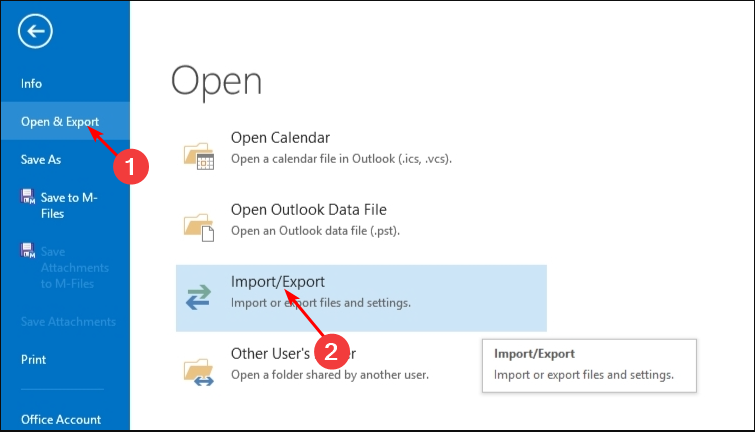
- удар Експортдо файлу і натисніть Далі.

- Натисніть на Файл даних Outlook і вдарити Далі.
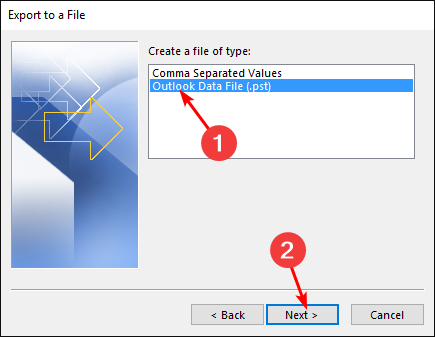
- Виберіть папку, створену в пункті 3 вище, і натисніть Далі.

- Натисніть на переглядати щоб вибрати розташування папки для збереження файлу PST, потім натисніть Закінчити.

Основна причина, чому люди використовують ці типи файлів, полягає в тому, щоб захистити свої електронні листи від будь-якої втрати або пошкодження. Несподівані події, як-от крадіжка даних або збій обладнання, можуть спричинити проблеми з Outlook, тому вони стають запобіжною мережею.
Проте погане переважує добро. Оскільки цей тип файлу є незвичайним, ви не можете просто отримати доступ до його вмісту інший поштовий клієнт без попереднього перетворення. Ви також можете зіткнутися з проблемами сумісності, коли ви не вдається відкрити файл PST створені в старих версіях Outlook.
Іншим недоліком є те, що вони недоступні для пошуку, якщо ви не проіндексуєте або не конвертуєте їх в інший формат. Ви й надалі отримуватимете PST не знайдено повідомлення про помилку, навіть якщо ви його створили.
Найкращий спосіб переконатися, що файли даних Outlook зберігаються у форматі, який можна прочитати майбутніми версіями Microsoft Office Outlook – зберігати їх у більш зручному форматі файлу, наприклад, у файлі EML замість a PST.
Як створити файл PST в Outlook?
1. Використовуйте вбудовані налаштування Outlook
- Запустіть програму Outlook.
- Натисніть на Нові предмети виберіть опцію Більше елементів зі спадного меню та Файл даних Outlook зі спливаючого меню.

- Введіть ім’я у полі імені файлу. Перевірте Додайте додатковий пароль якщо ви хочете захистити файл паролем, натисніть в порядку.

- Дотримуйтеся підказок, щоб створити облікові дані безпеки в наступному запиті та натисніть Введіть.
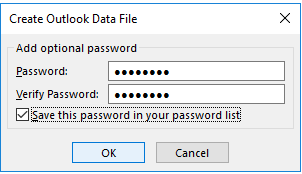
2. Використовуйте функцію імпорту та експорту
- Запустіть програму Outlook.
- Натисніть на Файл у верхньому лівому кутку виберіть Відкрити та експортуватиі натисніть Імпорт-експорт.
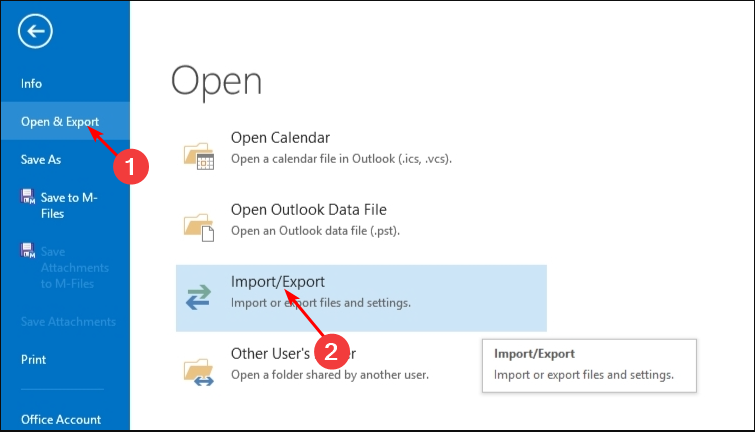
- удар Експорт у файл і натисніть Далі.

- Натисніть на Файл даних Outlook (.pst) і вдарити Далі.
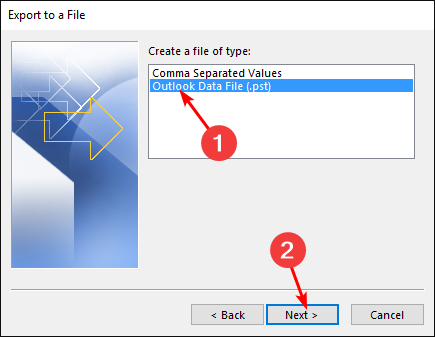
- Виберіть усі папки, з яких ви хочете створити файли PST, і натисніть Далі.

- Далі натисніть на переглядати щоб вибрати розташування папки для збереження, потім натисніть Закінчити.

Важливо зазначити, що нові облікові записи Outlook, такі як IMAP, Microsoft Exchange Server і Outlook.com, використовують формат OST. Однак це не означає, що ви не можете створювати файли PST. Для цього вам доведеться використовувати метод експорту.
- Як створити уніфікований перегляд папки "Вхідні" в Outlook
- Як увімкнути та використовувати Copilot в Outlook [прості кроки]
- Як додати та переглянути GIF з електронної пошти Outlook
- Як імпортувати контакти Outlook на iPhone
- Як імпортувати iCalendar (.ics) в Outlook
- Запустіть програму Outlook.
- Натисніть на Файл вкладку, а потім виберіть Інформація.

- Перейдіть до Інструменти очищенняі в спадному меню виберіть Архів.

- Позначте всі папки, які ви хочете експортувати, зі списку папок, а потім натисніть переглядати щоб налаштувати розташування файлу Outlook PST і натисніть в порядку.

4. Використовуйте налаштування облікового запису
- Запустіть програму Outlook.
- Перейдіть до Файлменю у верхній лівій частині панелі та натисніть Інформація.

- Натисніть на Налаштування аккаунта і виберіть Налаштування аккаунта.

- В Налаштування аккаунта діалогове вікно, перейдіть до Файли даних і натисніть на додати кнопку.
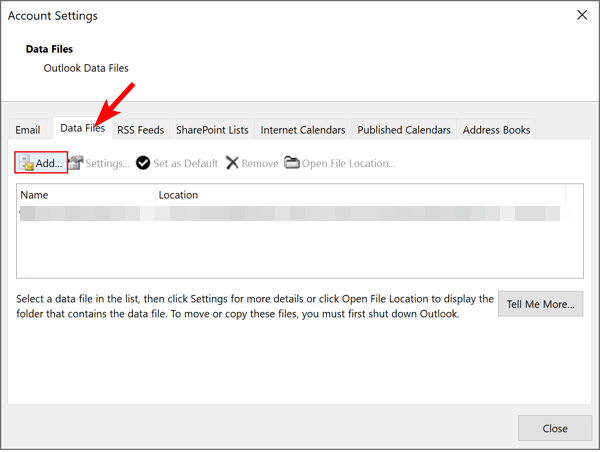
- Виберіть ім’я для цього файлу та виберіть тип файлу .pst, потім удар в порядку.

Коли ви шифруєте файли PST, їх можна відкрити лише за допомогою пароля. Це допомагає захистити конфіденційну інформацію від сторонніх очей, особливо під час використання спільних комп’ютерів.
З часом, коли ви накопичуєте багато електронних листів, подій календаря та інших даних, ваш файл PST може стати занадто великим і призвести до зниження продуктивності. Ризики наявності a пошкоджений файл PST також вищі з таким об’ємним файлом.
Це вимагає від вас зменшити розмір файлу PST щоб контролювати ваше сховище та мінімізувати будь-які збої програми.
Якщо ви використовуєте дуже стару версію Microsoft Office, можливо, ваша інсталяція Outlook не підтримує файли PST. У цьому випадку ви не побачите параметрів імпорту файлів PST в Outlook. Якщо це так, ми рекомендуємо оновити до версії, яка підтримує.
Завдяки наведеним вище параметрам у вас не повинно виникнути проблем із створенням файлу PST у пошті Outlook. Просто пам'ятайте створіть резервну копію даних Outlook перед створенням файлу PST.
Повідомте нам, який метод вам було легко застосувати, у розділі коментарів нижче.